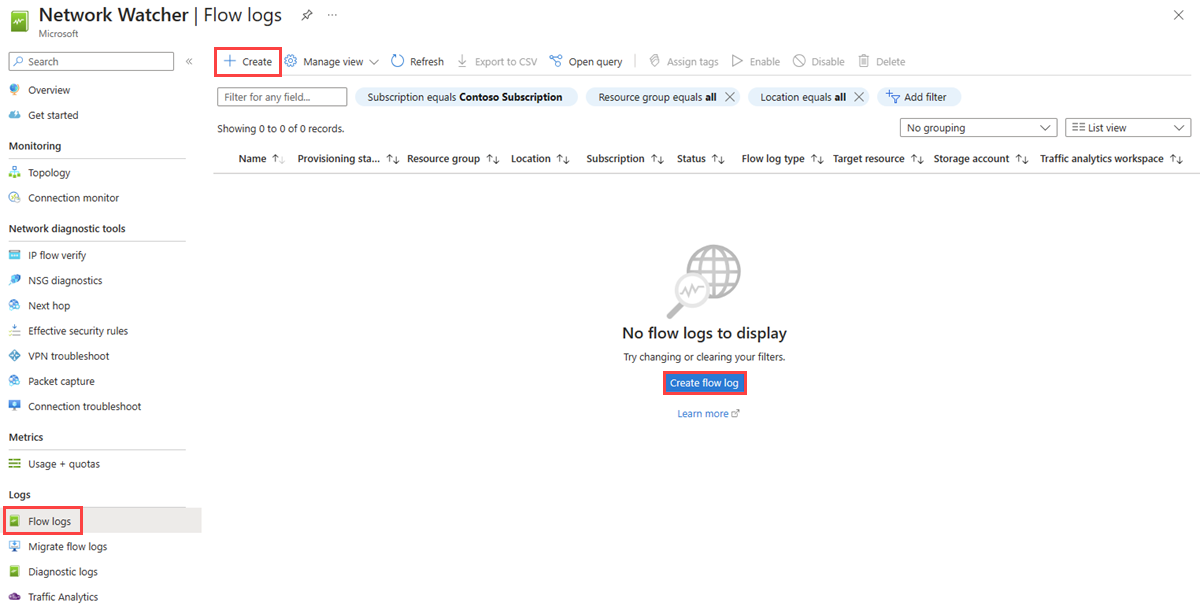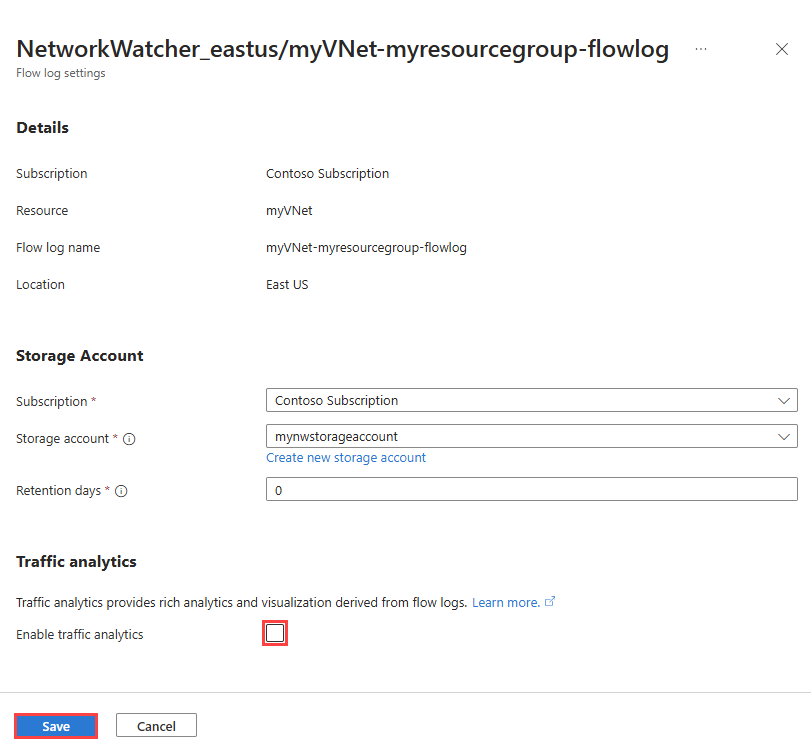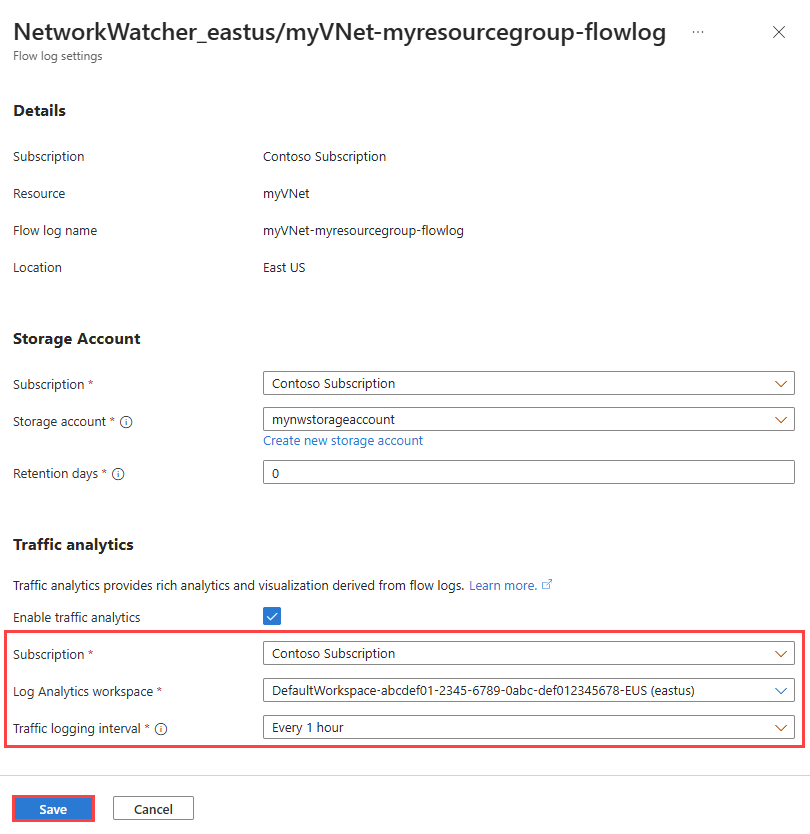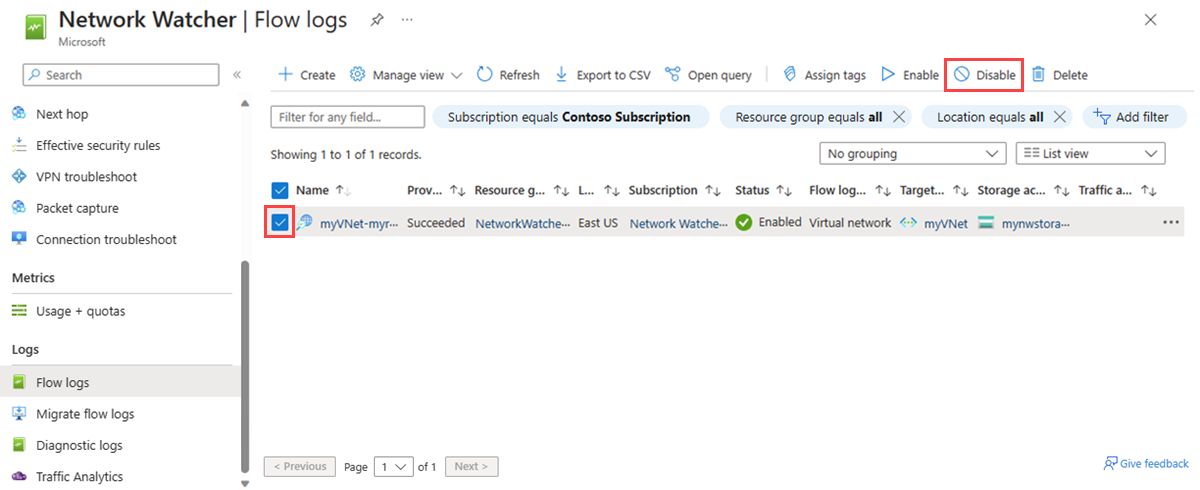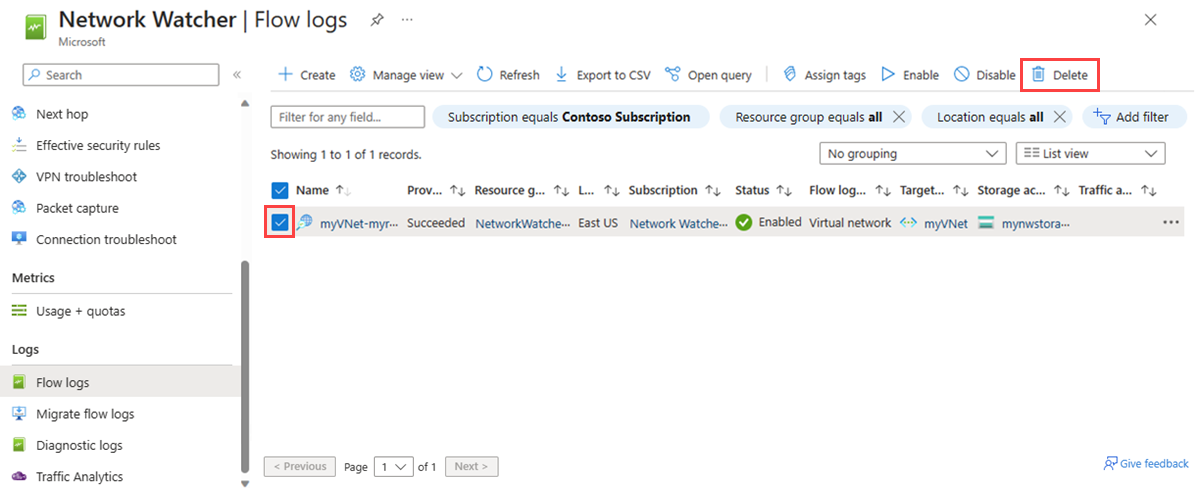Vytvoření, změna, povolení, zakázání nebo odstranění protokolů toku virtuální sítě pomocí webu Azure Portal
Protokolování toku virtuální sítě je funkce služby Azure Network Watcher, která umožňuje protokolovat informace o provozu PROTOKOLU IP procházejícího přes virtuální síť Azure. Další informace o protokolování toku virtuální sítě najdete v přehledu protokolů toku virtuální sítě.
V tomto článku se dozvíte, jak vytvořit, změnit, povolit, zakázat nebo odstranit protokol toku virtuální sítě pomocí webu Azure Portal. Dozvíte se také, jak spravovat protokol toku virtuální sítě pomocí PowerShellu nebo Azure CLI.
Požadavky
Účet Azure s aktivním předplatným. Vytvoření účtu zdarma
Poskytovatel přehledů Další informace najdete v tématu o registraci poskytovatele přehledů.
Virtuální síť Pokud potřebujete vytvořit virtuální síť, přečtěte si téma Vytvoření virtuální sítě pomocí webu Azure Portal.
Účet úložiště Azure. Pokud potřebujete vytvořit účet úložiště, přečtěte si téma Vytvoření účtu úložiště pomocí webu Azure Portal.
Registrace poskytovatele Insights
Zprostředkovatel Microsoft.Insights musí být zaregistrovaný k úspěšnému protokolování provozu procházejícího přes virtuální síť. Pokud si nejste jistí, jestli je zprostředkovatel Microsoft.Insights zaregistrovaný, zkontrolujte jeho stav na webu Azure Portal pomocí následujícího postupu:
Do vyhledávacího pole v horní části portálu zadejte předplatná. Ve výsledcích hledání vyberte Předplatná .
Vyberte předplatné Azure, pro které chcete povolit poskytovatele v předplatných.
V části Nastavení vyberte Poskytovatelé prostředků.
Do pole filtru zadejte přehled .
Ověřte, že je zobrazený stav poskytovatele zaregistrovaný. Pokud je stav NotRegistered, vyberte poskytovatele Microsoft.Insights a pak vyberte Zaregistrovat.

Vytvoření protokolu toku
Vytvořte protokol toku pro virtuální síť, podsíť nebo síťové rozhraní. Tento protokol toku se uloží do účtu úložiště Azure.
Do vyhledávacího pole v horní části portálu zadejte sledovací proces sítě. Ve výsledcích hledání vyberte Network Watcher .
V části Protokoly vyberte Protokoly toku.
Ve službě Network Watcher | Protokoly toku, vyberte modré tlačítko + Vytvořit nebo Vytvořit protokol toku.
Na kartě Základy v protokolu toku zadejte nebo vyberte následující hodnoty:
Nastavení Hodnota Podrobnosti projektu Předplatné Vyberte předplatné Azure vaší virtuální sítě, které chcete protokolovat. Typ protokolu toku Vyberte Virtuální síť a pak vyberte + Vybrat cílový prostředek (dostupné možnosti jsou: virtuální síť, podsíť a síťové rozhraní).
Vyberte prostředky, které chcete protokolovat, a pak vyberte Potvrdit výběr.Název protokolu toku Zadejte název protokolu toku nebo ponechte výchozí název. Azure Portal používá {ResourceName}-{ResourceGroupName}-flowlog jako výchozí název pro protokol toku. Podrobnosti o instanci Předplatné Vyberte předplatné Azure účtu úložiště. Účty úložiště Vyberte účet úložiště, do kterého chcete uložit protokoly toku. Pokud chcete vytvořit nový účet úložiště, vyberte Vytvořit nový účet úložiště. Doba uchování (dny) Zadejte dobu uchovávání protokolů (tato možnost je k dispozici pouze u účtů úložiště pro obecné účely úrovně Standard v2 ). Zadejte 0 , pokud chcete uchovávat data protokolů toku v účtu úložiště navždy (dokud je ručně neodstraníte z účtu úložiště). Informace o cenách najdete v tématu Ceny služby Azure Storage. Poznámka:
Pokud je účet úložiště v jiném předplatném, prostředek, který protokolujete (virtuální síť, podsíť nebo síťové rozhraní), a účet úložiště musí být přidružený ke stejnému tenantovi Microsoft Entra. Účet, který používáte pro každé předplatné, musí mít potřebná oprávnění.
Pokud chcete povolit analýzu provozu, vyberte tlačítko Další: Analýza nebo vyberte kartu Analýza . Zadejte nebo vyberte následující hodnoty:
Nastavení Hodnota Povolení analýzy provozu Zaškrtnutím políčka povolíte analýzu provozu pro protokol toku. Interval zpracování analýzy provozu Vyberte upřednostňovaný interval zpracování: Každých 1 hodinu a každých 10 minut. Výchozí interval zpracování je každou hodinu. Další informace najdete v tématu Analýza provozu. Předplatné Vyberte předplatné Azure vašeho pracovního prostoru služby Log Analytics. Pracovní prostor Log Analytics Vyberte pracovní prostor služby Log Analytics. Azure Portal ve výchozím nastavení vytvoří pracovní prostor DefaultWorkspace-{SubscriptionID}-{Region} Služby Log Analytics ve skupině prostředků defaultresourcegroup-{Region}. 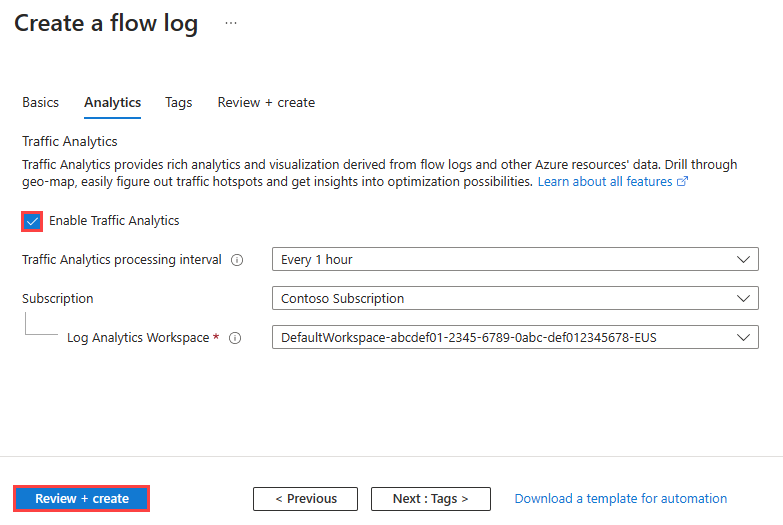
Poznámka:
Pokud chcete vytvořit a vybrat jiný pracovní prostor služby Log Analytics než výchozí pracovní prostor, přečtěte si téma Vytvoření pracovního prostoru služby Log Analytics.
Vyberte Zkontrolovat a vytvořit.
Zkontrolujte nastavení a pak vyberte Vytvořit.
Povolení nebo zakázání analýzy provozu
Povolte analýzu provozu pro protokol toku a analyzujte data protokolu toku. Analýza provozu poskytuje přehled o vzorech provozu vaší virtuální sítě. Analýzu provozu pro protokol toku můžete kdykoli povolit nebo zakázat.
Pokud chcete povolit analýzu provozu pro protokol toku, postupujte takto:
Do vyhledávacího pole v horní části portálu zadejte sledovací proces sítě. Ve výsledcích hledání vyberte Network Watcher .
V části Protokoly vyberte Protokoly toku.
Ve službě Network Watcher | Protokoly toku vyberte protokol toku, pro který chcete povolit analýzu provozu.
V nastavení protokolů toku v části Analýza provozu zaškrtněte políčko Povolit analýzu provozu.
Zadejte nebo vyberte následující hodnoty:
Nastavení Hodnota Předplatné Vyberte předplatné Azure vašeho pracovního prostoru služby Log Analytics. Pracovní prostor služby Log Analytics Vyberte pracovní prostor služby Log Analytics. Azure Portal ve výchozím nastavení vytvoří pracovní prostor DefaultWorkspace-{SubscriptionID}-{Region} Služby Log Analytics ve skupině prostředků defaultresourcegroup-{Region}. Interval protokolování provozu Vyberte upřednostňovaný interval zpracování: Každých 1 hodinu a každých 10 minut. Výchozí interval zpracování je každou hodinu. Další informace najdete v tématu Analýza provozu. Výběrem možnosti Uložit se změny uplatní.
Pokud chcete zakázat analýzu provozu pro protokol toku, proveďte předchozí kroky 1 až 3 a zrušte zaškrtnutí políčka Povolit analýzu provozu a vyberte Uložit.
Změna nastavení protokolu toku
Po vytvoření můžete nakonfigurovat a změnit protokol toku. Můžete například změnit účet úložiště nebo pracovní prostor služby Log Analytics.
Do vyhledávacího pole v horní části portálu zadejte sledovací proces sítě. Ve výsledcích hledání vyberte Network Watcher .
V části Protokoly vyberte Protokoly toku.
Ve službě Network Watcher | Protokoly toku vyberte protokol toku, který chcete změnit.
V nastavení protokolů toku můžete změnit některá z následujících nastavení:
Nastavení Hodnota Účet úložiště Předplatné Změňte předplatné Azure účtu úložiště, který chcete použít. Účet úložiště Změňte účet úložiště, do kterého chcete uložit protokoly toku. Pokud chcete vytvořit nový účet úložiště, vyberte Vytvořit nový účet úložiště. Doba uchování (dny) Změňte dobu uchovávání v účtu úložiště. Zadejte hodnotu 0 , pokud chcete zachovat data protokolů toku v účtu úložiště navždy (dokud data z účtu úložiště neodstraníte ručně). Analýza provozu Povolení analýzy provozu Povolte nebo zakažte analýzu provozu zaškrtnutím nebo zrušením zaškrtnutí políčka. Předplatné Změňte předplatné Azure pracovního prostoru služby Log Analytics, který chcete použít. Pracovní prostor služby Log Analytics Změňte pracovní prostor služby Log Analytics, do kterého chcete uložit protokoly toku (pokud je povolená analýza provozu). Interval protokolování provozu Změňte interval zpracování analýzy provozu (pokud je povolená analýza provozu). Dostupné možnosti jsou: jedna hodina a 10 minut. Výchozí interval zpracování je každou hodinu. Další informace najdete v tématu Analýza provozu. Chcete-li použít změny, vyberte Uložit, pokud chcete změny ukončit, aniž byste je uložili.
Výpis všech protokolů toku
Můžete zobrazit seznam všech protokolů toku v předplatném nebo skupině předplatných. Můžete také zobrazit seznam všech protokolů toku v oblasti.
Do vyhledávacího pole v horní části portálu zadejte sledovací proces sítě. Ve výsledcích hledání vyberte Network Watcher .
V části Protokoly vyberte Protokoly toku.
Vyberte Filtr Rovná se předplatné a zvolte jedno nebo více vašich předplatných. Můžete použít další filtry, jako je umístění, které se rovná výpisu všech protokolů toku v oblasti.
Zobrazení podrobností o prostředku protokolu toku
Můžete zobrazit podrobnosti o protokolu toku v předplatném nebo skupině předplatných. Můžete také zobrazit seznam všech protokolů toku v oblasti.
Do vyhledávacího pole v horní části portálu zadejte sledovací proces sítě. Ve výsledcích hledání vyberte Network Watcher .
V části Protokoly vyberte Protokoly toku.
Ve službě Network Watcher | Protokoly toku vyberte protokol toku, který chcete zobrazit.
V nastavení protokolů toku můžete zobrazit nastavení prostředku protokolu toku.
Výběrem možnosti Storno zavřete stránku nastavení bez provedení změn.
Stažení protokolu toku
Data protokolů toku si můžete stáhnout z účtu úložiště, do kterého jste protokol toku uložili.
Do vyhledávacího pole v horní části portálu zadejte účty úložiště. Vevýsledcíchch
Vyberte účet úložiště, který jste použili k ukládání protokolů.
V části Úložiště dat vyberte Kontejnery.
Vyberte kontejner insights-logs-flowlogflowevent.
V insights-logs-flowlogflowevent přejděte do hierarchie složek, dokud se nedostanete k
PT1H.jsonsouboru, který chcete stáhnout. Soubory protokolu toku virtuální sítě se řídí následující cestou:https://{storageAccountName}.blob.core.windows.net/insights-logs-flowlogflowevent/flowLogResourceID=/{subscriptionID}_NETWORKWATCHERRG/NETWORKWATCHER_{Region}_{ResourceName}-{ResourceGroupName}-FLOWLOGS/y={year}/m={month}/d={day}/h={hour}/m=00/macAddress={macAddress}/PT1H.jsonVyberte tři tečky ... napravo od
PT1H.jsonsouboru a pak vyberte Stáhnout.
Poznámka:
Jako alternativní způsob přístupu k protokolům toku a jejich stahování z účtu úložiště můžete použít Průzkumník služby Azure Storage. Další informace najdete v tématu Začínáme s Průzkumník služby Storage.
Informace o struktuře protokolu toku najdete v tématu Formát protokolu protokolů toku virtuální sítě.
Zakázání protokolu toku
Protokol toku virtuální sítě můžete dočasně zakázat, aniž byste ho odstranili. Zakázání protokolu toku zastaví protokolování toku pro přidruženou virtuální síť. Prostředek protokolu toku ale zůstane se všemi jeho nastaveními a přidruženími. Můžete ho kdykoli znovu povolit, abyste obnovili protokolování toku pro nakonfigurovanou virtuální síť.
Do vyhledávacího pole v horní části portálu zadejte sledovací proces sítě. Ve výsledcích hledání vyberte Network Watcher .
V části Protokoly vyberte Protokoly toku.
Ve službě Network Watcher | Protokoly toku, zaškrtněte políčko protokolu toku, který chcete zakázat.
Vyberte Zakázat.
Poznámka:
Pokud je pro protokol toku povolená analýza provozu, musíte ji před zakázáním protokolu toku zakázat. Pokud chcete zakázat analýzu provozu, přečtěte si téma Povolení nebo zakázání analýzy provozu.
Povolení protokolu toku
Můžete povolit protokol toku virtuální sítě, který jste dříve zakázali, a obnovit protokolování toku se stejnými nastaveními, která jste předtím vybrali.
Do vyhledávacího pole v horní části portálu zadejte sledovací proces sítě. Ve výsledcích hledání vyberte Network Watcher .
V části Protokoly vyberte Protokoly toku.
Ve službě Network Watcher | Protokoly toku, zaškrtněte políčko protokolu toku, který chcete povolit.
Vyberte Povolit.
Odstranění protokolu toku
Protokol toku virtuální sítě můžete trvale odstranit. Odstraněním protokolu toku se odstraní všechna jeho nastavení a přidružení. Pokud chcete znovu zahájit protokolování toku pro stejnou virtuální síť, musíte pro ni vytvořit nový protokol toku.
Do vyhledávacího pole v horní části portálu zadejte sledovací proces sítě. Ve výsledcích hledání vyberte Network Watcher .
V části Protokoly vyberte Protokoly toku.
Ve službě Network Watcher | Protokoly toku, zaškrtněte políčko protokolu toku, který chcete odstranit.
Vyberte Odstranit.
Poznámka:
Odstranění protokolu toku neodstraní data protokolu toku z účtu úložiště. Toky protokolují data uložená v účtu úložiště se řídí nakonfigurovanými zásadami uchovávání informací nebo zůstávají uložená v účtu úložiště, dokud se ručně nesmažou.
Související obsah
- Další informace o analýze provozu najdete v tématu Analýza provozu.
- Informace o použití předdefinovaných zásad Azure k auditování nebo povolení analýzy provozu najdete v tématu Správa analýz provozu pomocí Služby Azure Policy.